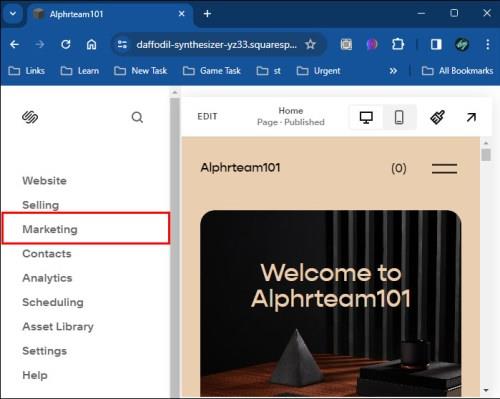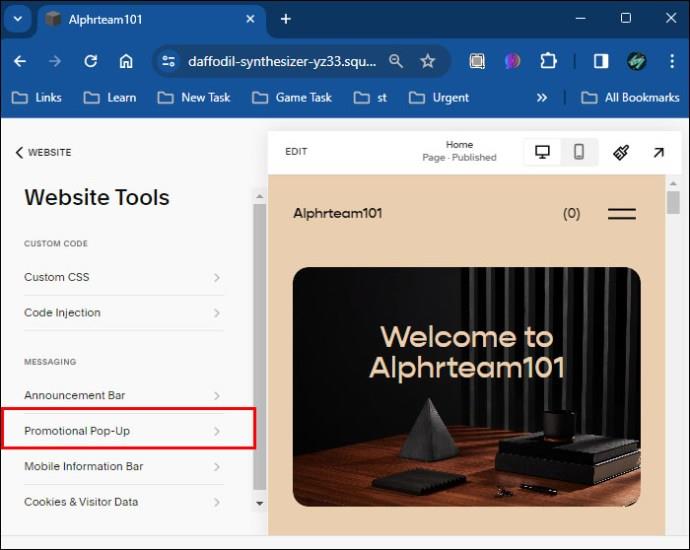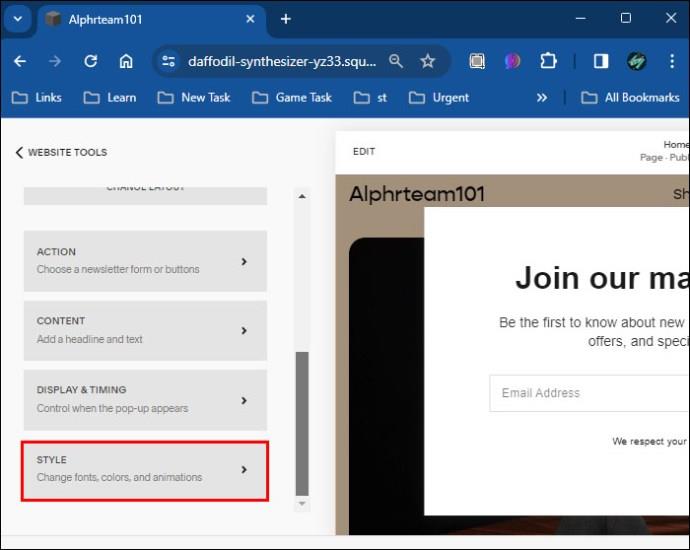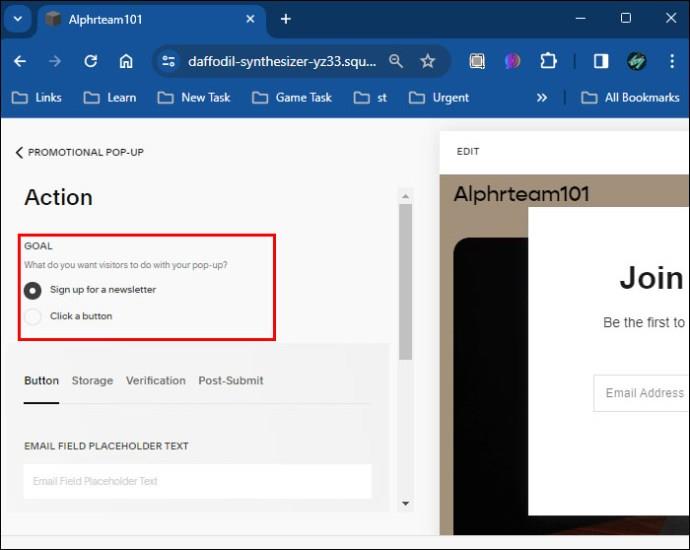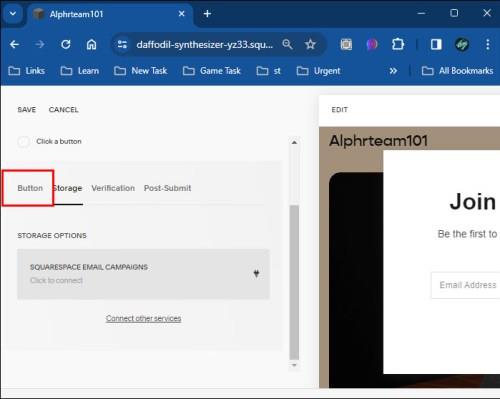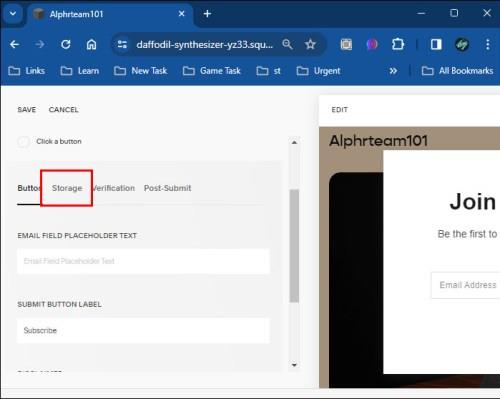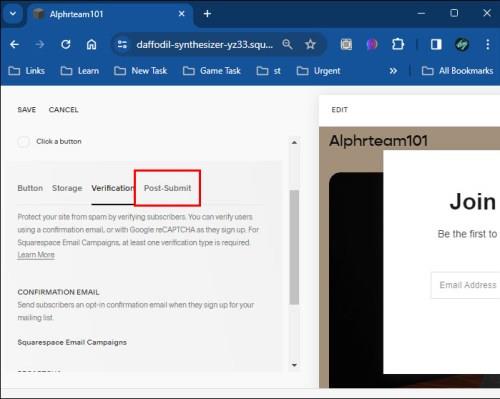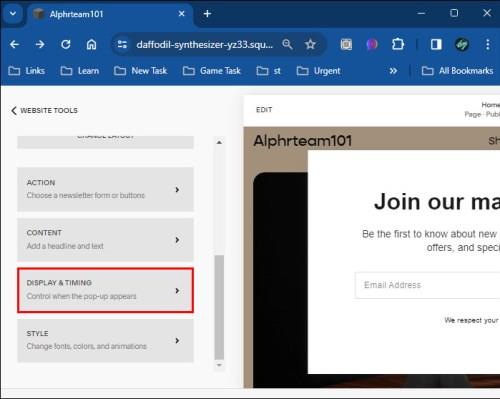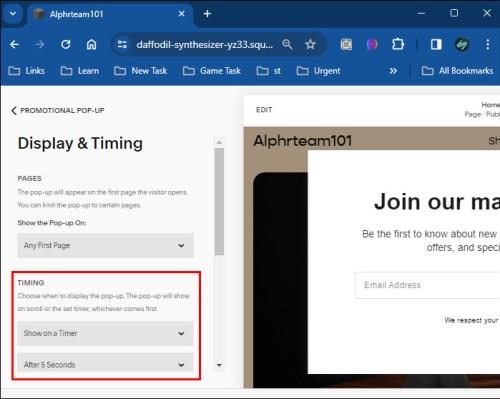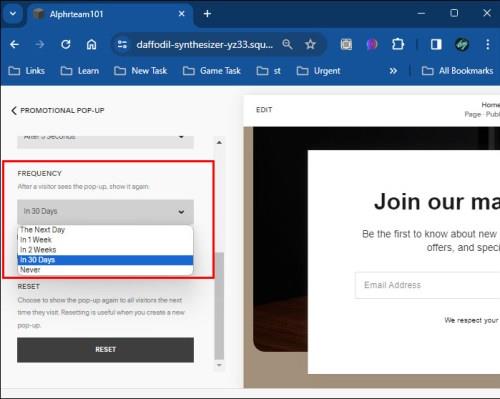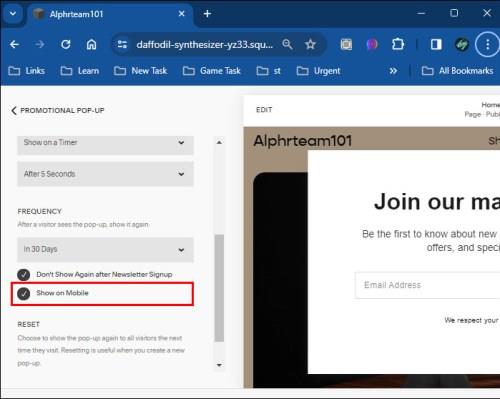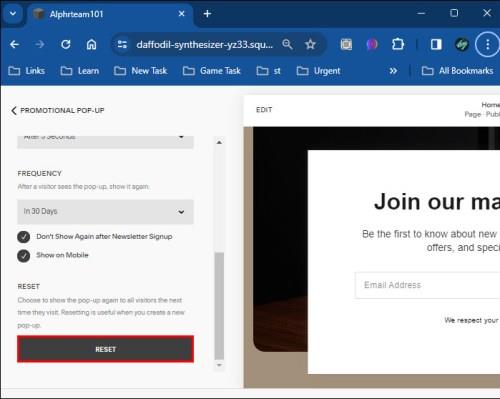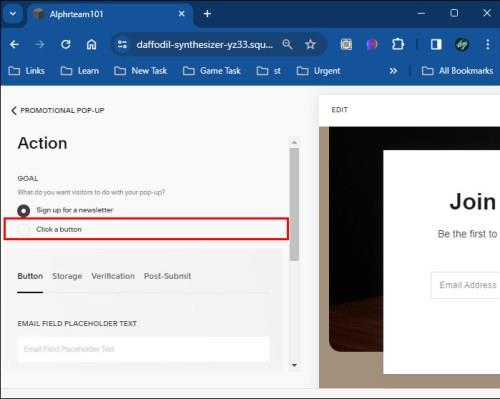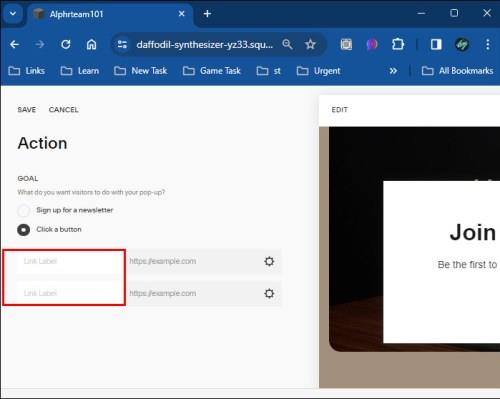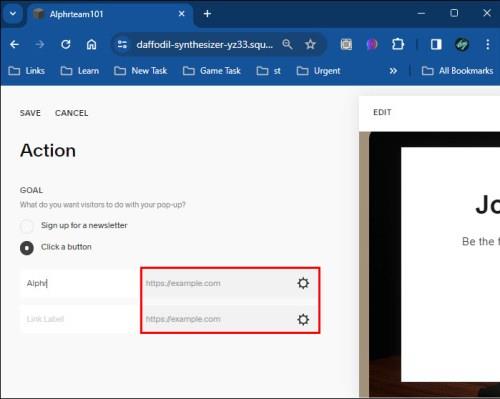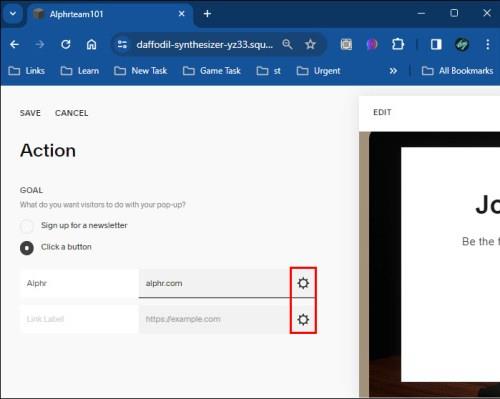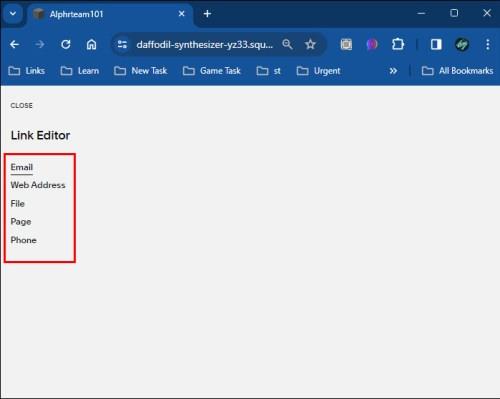Skočni prozori na vašoj web stranici Squarespace mogu pomoći u povećanju vaše online prisutnosti i povećanju angažmana kupaca. Oni su također najmoćniji oblik CTA-a, potiču vaše posjetitelje da rade razne stvari, kao što su prijava za vaš newsletter, kupnja proizvoda ograničenog izdanja ili pridruživanje ekskluzivnoj Instagram zajednici.

Jedino pitanje je kako dodati skočne prozore na svoju Squarespace stranicu? Čitajte dalje kako biste saznali.
Kako dodati skočni prozor u Squarespace
Squarespace je jednostavan alat za izradu web stranica koji vam omogućuje jednostavan pristup svim kritičnim značajkama, uključujući skočne prozore. Evo kako ih integrirati u svoju stranicu:
- Prijavite se na Squarespace .
- Idite na bočnu traku i pritisnite Marketing .
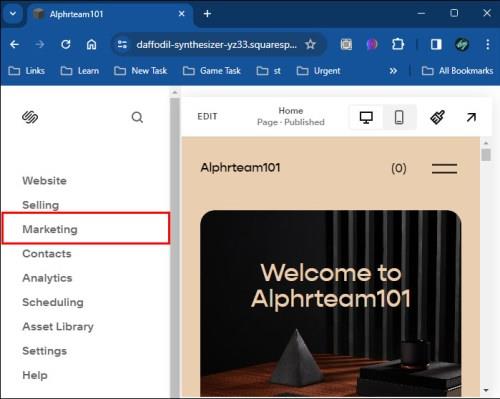
- Odaberite Promotivni skočni prozor .
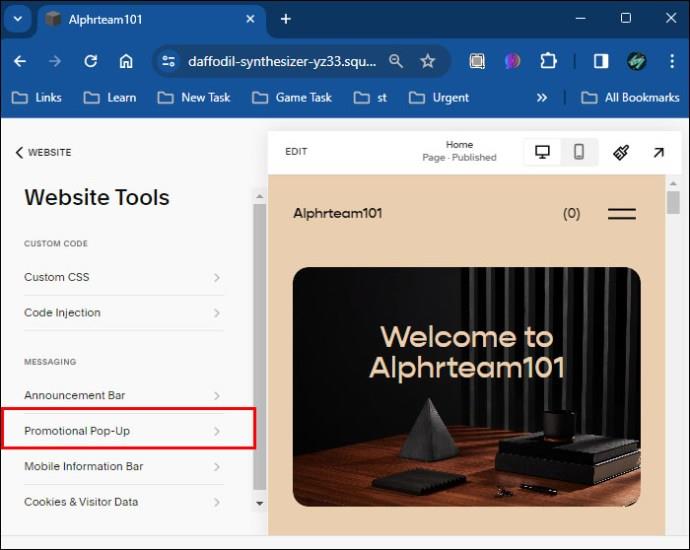
- Odaberite Stil i odaberite izgled koji najbolje odgovara vašoj web stranici. Ako želite dodati sliku, odaberite izgled koji je kompatibilan s ovom značajkom. Ako nakon nekog vremena izgled više ne odgovara vašoj stranici, uvijek ga možete promijeniti.
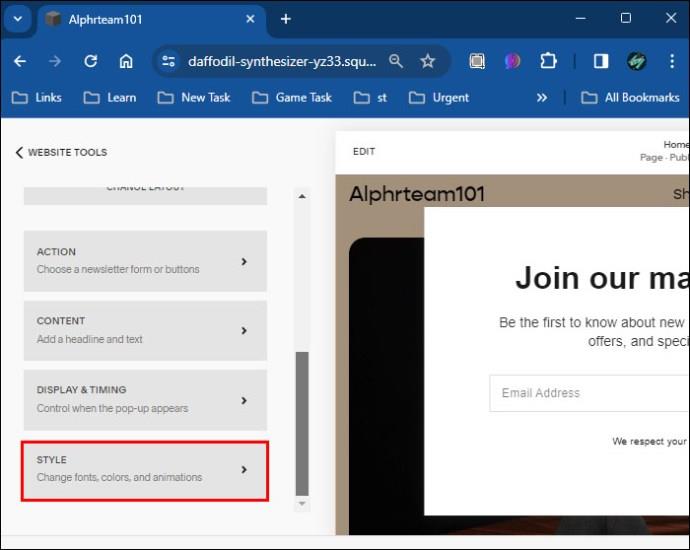
- Vratite se na prethodnu stranicu i dodirnite Akcija za odabir svrhe vašeg skočnog prozora. Dvije su opcije potaknuti publiku da se registrira za vaš bilten ili da pritisne gumb.
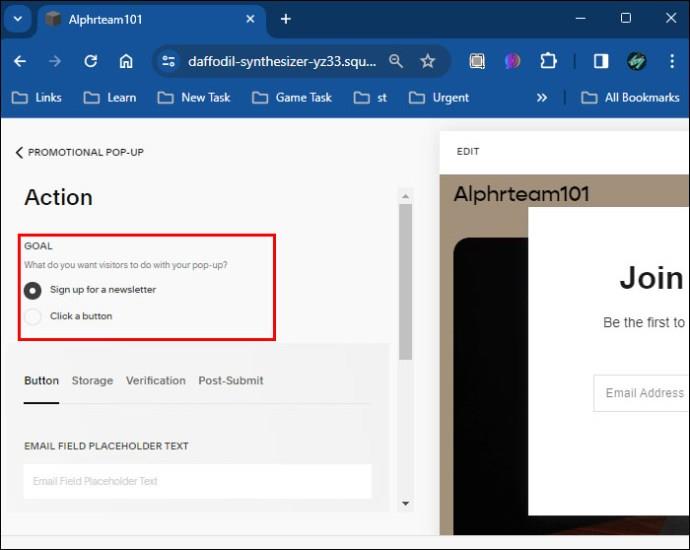
Ne zaboravite da ne morate uvijek dodati skočni prozor. U većini slučajeva dodavanje poveznice na vaše Squarespace web mjesto više je nego dovoljno.
Kako dodati skočni prozor za bilten u Squarespace
Nakon što odaberete CTA, morat ćete fino podesiti svoj skočni prozor. Evo kako to učiniti ako ste odabrali opciju slanja biltena:
- Pritisnite gumb za uređivanje teksta koji se pojavljuje u vašem skočnom prozoru:
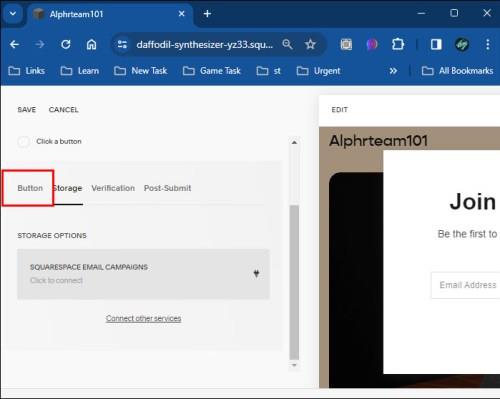
- Tekst rezerviranog mjesta u polju e-pošte – ovo je tekst koji se prikazuje u polju vaše adrese e-pošte. Squarespace prema zadanim postavkama prikazuje "Adresu e-pošte", ali to možete promijeniti u ono što želite.
- Gumb Pošalji – Osim teksta adrese e-pošte, također možete izmijeniti sadržaj tipke koju posjetitelji pritisnu da bi poslali svoju adresu. Većina ljudi upisuje nešto poput "Prijavite se" ili "Pridružite nam se", ali možete unijeti ono što vam najbolje odgovara za bilten.
- Izjava o odricanju odgovornosti – ovo je tekst koji se nalazi ispod polja vaše adrese e-pošte.
- Pritisnite Storage ako želite prikupiti odgovore publike. Ovdje možete birati između nekoliko platformi, uključujući Google Drive i Mailchimp . Alternativno, odaberite Squarespace kampanje za korištenje ugrađene značajke pohrane Squarespacea.
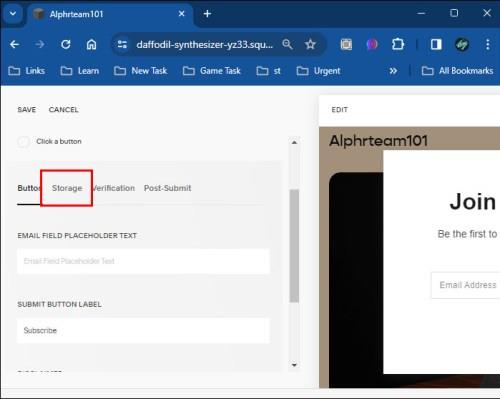
- Dodirnite Potvrda za pregled opcija provjere posjetitelja. Prema zadanim postavkama, Squarespace želi da pošaljete poruku potvrde, ali također možete koristiti Google reCAPTCHA. Ovaj je korak obavezan jer vam Squarespace ne dopušta postavljanje popisa za slanje e-pošte bez metode provjere.

- Kliknite Naknadno slanje kako biste prilagodili sadržaj koji se prikazuje nakon što se korisnik registrira za vaš bilten:
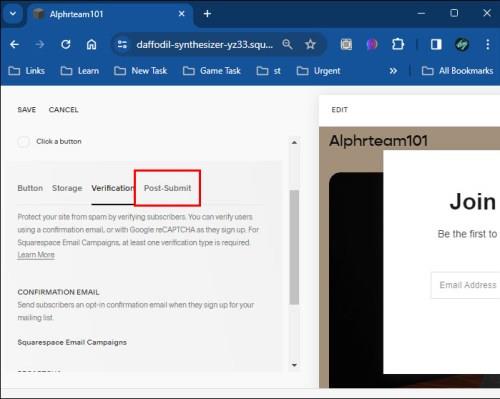
- Poruka nakon slanja – ovaj tekst se pojavljuje ispod vašeg naslova i odricanja od odgovornosti nakon što netko pošalje svoj obrazac.
- HTML nakon podnošenja – Vješti koderi mogu u HTML polje uključiti prilagođeni kod kako bi uključili dodatni sadržaj ispod izjave o odricanju od odgovornosti.
- Vratite se na početnu stranicu Promotional Pop-Up i dodirnite Display and Timing . Pritisnite upit za odabir stranica na kojima će se pojaviti vaš skočni prozor:
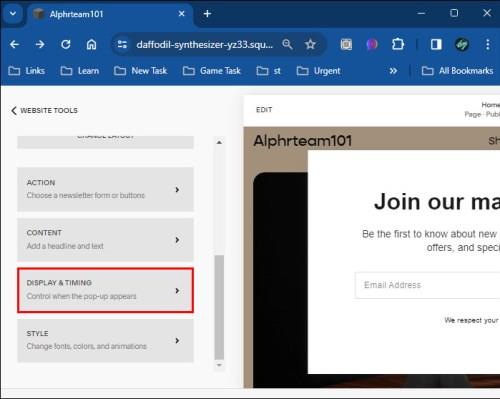
- Opcija "Bilo koja prva stranica" prikazuje prvu stranicu u vašem padajućem izborniku.
- Opcija "Samo određene" ograničava stranice na kojima se pojavljuje vaš skočni prozor, što je korisno za prikazivanje sadržaja samo na početnoj stranici ili skrivanje vašeg skočnog prozora sa stranica koje već imaju biltene. Pritisnite bilo gdje izvan ovog izbornika da biste krenuli dalje.
- Idite na Određivanje vremena kako biste odlučili hoće li se vaš skočni prozor pojaviti na temelju pomicanja i/ili mjerača vremena. Ako koristite i opcije pomicanja i vremena, Squarespace će prikazati skočni prozor nakon što se god prvo dogodi. Na primjer, ako postavite pomicanje na 30% prema dolje i vrijeme na 15 sekundi, vaš se skočni prozor može pojaviti na dva načina:
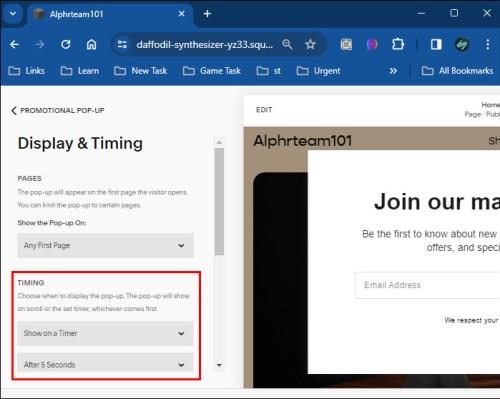
- Korisnik klikne vašu stranicu i trenutno skrola 30% web stranice.
- Korisnik ostaje na vašoj stranici 15 sekundi bez skrolanja 30% prema dolje.
- Kliknite Učestalost da odredite koliko će često vaša publika vidjeti skočni prozor. Ako su vaši posjetitelji već vidjeli skočni prozor, bilo bi mudro sakriti ga tijekom sljedećeg posjeta, što pruža glatko iskustvo. Možete ga vratiti kasnije ili potpuno ukloniti skočni prozor za povratne korisnike. Ovdje su dostupne opcije učestalosti:
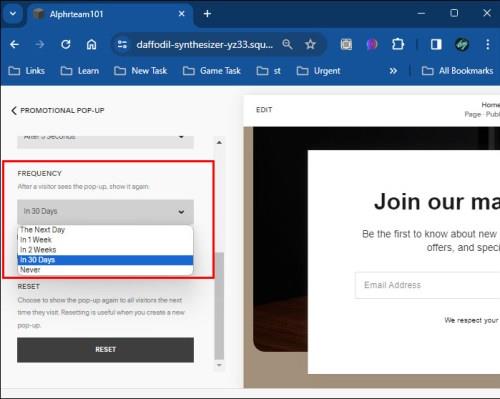
- Nikad – Vaši će posjetitelji vidjeti skočni prozor samo jednom.
- 30 dana – Vaši će posjetitelji ponovo vidjeti skočni prozor nakon 30 dana.
- Dva tjedna – Vaši će posjetitelji ponovno vidjeti skočni prozor nakon dva tjedna.
- Tjedan dana – Vaši će posjetitelji ponovno vidjeti skočni prozor nakon tjedan dana.
- Sljedeći dan – Vaši će posjetitelji ponovno vidjeti skočni prozor nakon jednog dana.
- Ne prikazuj nakon prijave – Vaši posjetitelji više neće vidjeti skočni prozor ako su se prijavili za newsletter.
- Idite na polje Show on Mobile i odlučite želite li prikazati skočni prozor na pametnim telefonima. Ako da, prilagodite iskustvo pomoću izbornika Mobile u prozoru Style .
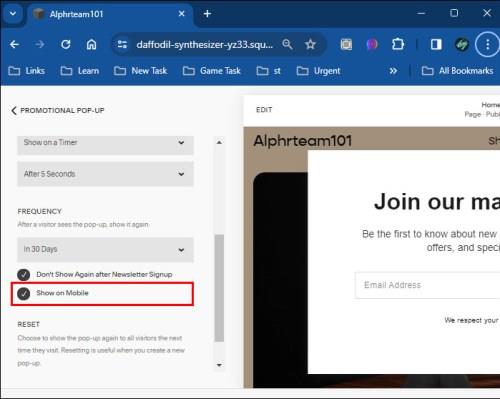
- Idite na Poništi prikaze i kliknite Poništi za prikaz skočnog prozora vašoj publici tijekom sljedećeg posjeta, čak i ako vaše postavke učestalosti govore drugačije. Ovo ima smisla ako ste promijenili skočni prozor i želite da korisnici pogledaju dizajn. Nakon sljedećeg posjeta, vaše postavke skočnog zaslona vratit će se na izvorne postavke učestalosti.
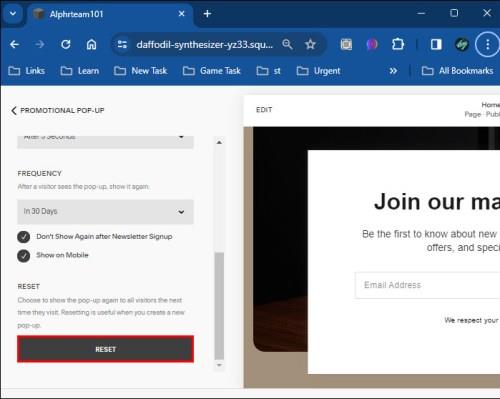
- Kliknite izvan polja Promotional Pop-Up i voila – vaš će se skočni prozor pokrenuti.
Osim dodavanja skočnog prozora s biltenom, povežite se na svoje kanale društvenih medija u Squarespaceu kako biste povećali svoju vidljivost i doseg.
Kako dodati skočni prozor gumba u Squarespace
Osim biltena, Squarespace također omogućuje dodavanje skočnih prozora "Pritisnite gumb". Ako krenete ovim putem, Squarespace će preoblikovati poveznicu koju navedete u elegantan gumb koji će vaše posjetitelje odvesti na drugu web stranicu.
Dodavanje skočnog gumba trebalo bi trajati samo nekoliko sekundi.
- Na izborniku Akcija na Promotivnoj skočnoj stranici odaberite Kliknite gumb .
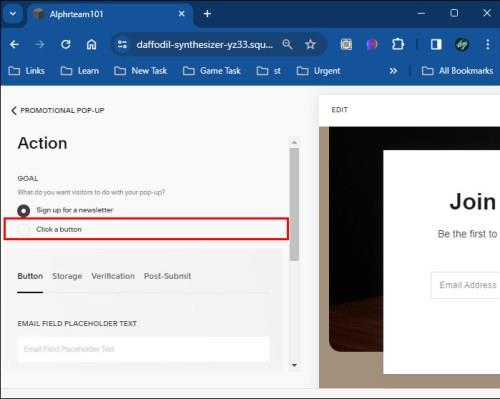
- U polje Oznaka veze upišite tekst koji želite da se pojavi na vašem gumbu .
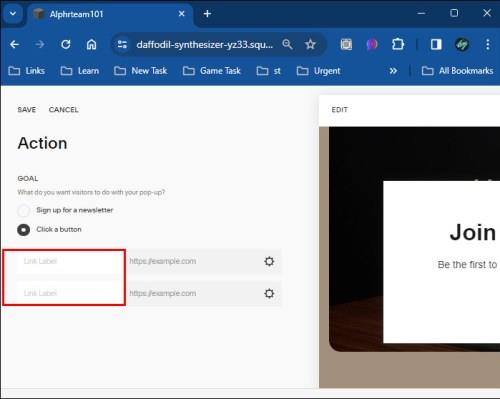
- Zalijepite poveznicu gdje će korisnici stići kada pritisnu gumb.
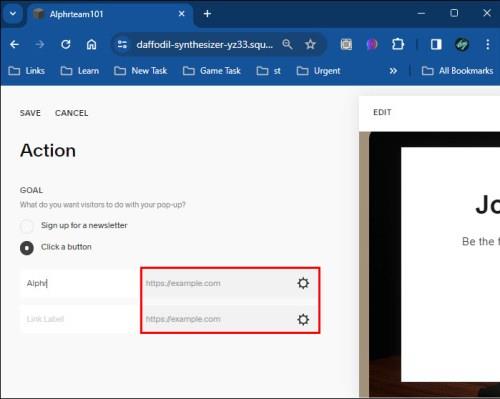
- Kliknite gumb Postavke predstavljen zupčanikom u desnom dijelu veze koju ste zalijepili.
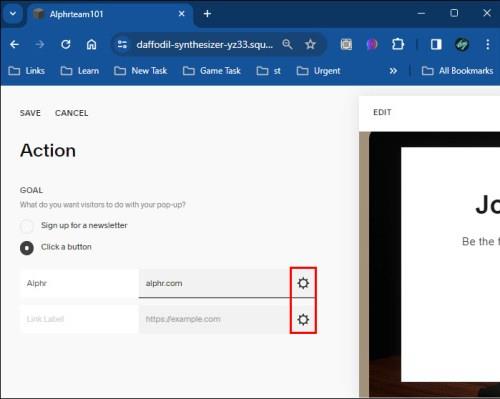
- Odaberite vrstu veze koju dodajete gumbu:
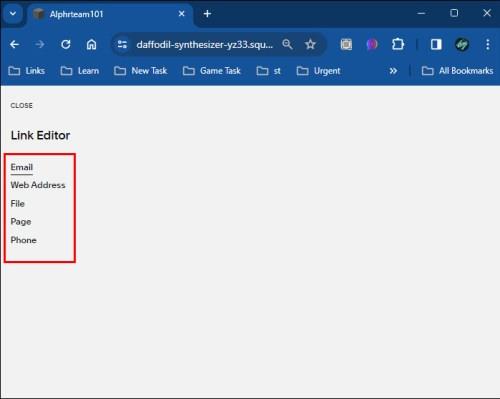
- Adresa e-pošte, koja automatski potiče publiku da pošalje e-poštu
- Web adresa
- Datoteka, koja automatski preuzima datoteku na računalo korisnika kada pritisne gumb.
- Stranica, jedna od stranica na vašem Squarespace web mjestu.
- Telefonski broj, koji automatski potiče posjetitelje da vas kontaktiraju
- Prilagodite postavke prikaza, vremena i frekvencije. Napustite promotivni skočni izbornik kada ste zadovoljni svojim skočnim prozorom.
Također možete razmotriti ugradnju Google kalendara u Squarespace jer skočni prozor ili bilten možda neće uvijek biti prikladan izbor.
Neka vaša web stranica govori
Ne morate uvijek ručno doprijeti do svoje publike. Vaša web stranica Squarespace može to učiniti umjesto vas putem skočnih prozora. Bilo da odaberete opciju biltena ili gumba, pobrinite se da sadržaj bude uvjerljiv i da ne smeta previše. To će osigurati da se vaša publika vrati na vašu stranicu, a tko zna, možda će vas kontaktirati čim vide skočni prozor.